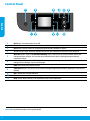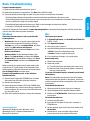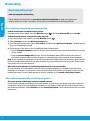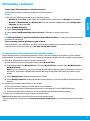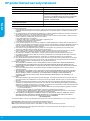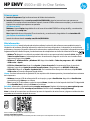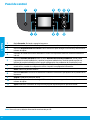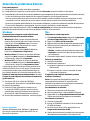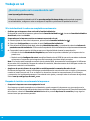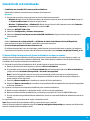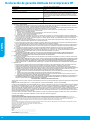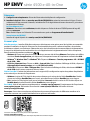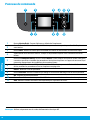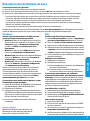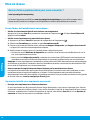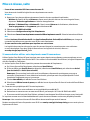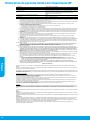La página se está cargando...
La página se está cargando...
La página se está cargando...
La página se está cargando...
La página se está cargando...
La página se está cargando...

HP ENVY 4500 e-All-in-One Series
Primeros pasos
1. Instale la impresora: Siga las ilustraciones del folleto de instalación.
2. Instale el software: Vaya a www.hp.com/ePrint/ENVY4500 y siga las instrucciones que aparecen en
pantalla. Si su equipo no está conectado a Internet, inserte el CD de software en su equipo y, a continuación,
siga las instrucciones que aparecen en pantalla.
¿El CD no se inicia?
Windows
®
: Vaya a Equipo, haga doble clic en el icono de la unidad CD/DVD con el logo de HP y, a continuación,
haga doble clic en setup.exe.
Mac: Haga doble clic en el icono de CD en el escritorio y, a continuación, haga doble clic en Instalador HP.
¿No dispone de unidad de CD/DVD?
Instale el software desde: www.hp.com/ePrint/ENVY4500.
Más información
Ayuda electrónica: Instale la Ayuda electrónica mediante la selección del software recomendado durante la
instalación del software. Obtenga información sobre las funciones del producto, la impresión, la resolución de
problemas y el soporte. Encuentre información sobre avisos, medio ambiente y normativa, incluyendo los avisos
reglamentarios de la Unión Europea y las declaraciones de cumplimiento en la sección Información técnica.
• Windows
®
8: Haga clic con el botón secundario del ratón en una parte vacía de la pantalla Inicio, luego en
Todas las aplicaciones en la barra Aplicaciones. A continuación, haga clic en el icono con el nombre de la
impresora y luego clic en Ayuda.
• Windows
®
7, Windows Vista
®
y Windows
®
XP: Haga clic en Inicio > Todos los programas > HP > HP ENVY
4500 series > Ayuda.
• OS X Lion, Mountain Lion: Haga clic en Ayuda > Centro de ayuda. En la ventana del Visor de ayuda de
Windows, haga clic en Ayuda para todas las aplicaciones y luego haga clic en HP ENVY 4500 series.
• OS X v10.6: Haga clic en Ayuda > Ayuda de Mac. En la ventana Visor de ayuda de Windows, elija HP ENVY
4500 series en el menú emergente Ayuda de Mac.
Léame: Contiene información de ayuda de HP, los requisitos del sistema operativo y las actualizaciones recientes
de la impresora.
• Windows: Inserte el CD de software de HP en el equipo y vaya a ReadMe.chm. Haga clic en ReadMe.chm
para abrirlo y elija Léame en su idioma.
• Mac: Inserte el CD del software y abra la carpeta Léame, situada en el nivel superior de dicho CD. Haga doble
clic en ReadMe.html y seleccione Léame en su idioma.
En la Web: Información y ayuda adicionales: www.hp.com/support. Registro de la impresora: www.register.hp.com.
Declaración de conformidad: www.hp.eu/certicates. Uso de la tinta: www.hp.com/go/inkusage.
Nota: La tinta de los cartuchos se utiliza en el proceso de impresión de varias formas y algunos residuos de tinta
se quedan en el cartucho después de su uso.
Eche un vistazo para aprender más sobre su impresora.
www.hp.com/mobile/envy4500
Puede que tenga que pagar las tarifas estándar para datos. Puede que no esté disponible en todos los idiomas.
Español

8
Panel de control
1
Botón Encender: Enciende o apaga la impresora.
2
Inicio: Vuelve a la pantalla Inicio, la pantalla que se muestra al encender la impresora por primera vez.
3
Botón de desplazamiento hacia arriba: Utilice este botón para navegar en los menús y seleccionar el
número de copias.
4
Indicador de estado de conexión inalámbrica: Indica si la impresora tiene una conexión inalámbrica
a la red.
5
Botón de Conexión inalámbrica: Abre el menú Resumen de conexión inalámbrica, donde puede
comprobar el estado inalámbrico y cambiar los ajustes inalámbricos. También puede imprimir un
informe de prueba inalámbrico, que le ayude a diagnosticar los problemas de conexión de la red.
6
Botón ePrint: Abre el menú Resumen de Servicios Web, donde puede comprobar los detalles del
estado ePrint, cambiar la conguración ePrint o imprimir una página de información.
7
Atrás: Vuelve a la pantalla anterior.
8
Botón de selección: La función de este botón cambia en función de lo que aparece en la pantalla de la
impresora.
9
Aceptar: Conrma la selección actual.
10
Botón de desplazamiento hacia abajo: Utilice este botón para navegar en los menús y seleccionar el
número de copias.
11
Ayuda: Muestra el contenido de la ayuda si hay alguna disponible para la operación actual.
Nota: Usar solo con el cable de alimentación suminstrado por HP.
Español

9
Mac
Windows
Solución de problemas básicos
Si no puede imprimir:
1. Compruebe que los cables estén bien conectados.
2. Compruebe que la impresora esté encendida. El botón Encender estará encendido con luz blanca.
3. Compruebe la luz de estado de la conexión inalámbrica, para asegurarse de que su impresora está conectada a una red.
• La luz azul indica que se ha establecido la conexión inalámbrica y que se puede imprimir.
• Una luz con parpadeo lento indica que la función inalámbrica está encendida, pero que la impresora no está
conectada a una red. Asegúrese de que la impresora esté dentro del alcance de la señal inalámbrica.
•
Una luz con parpadeo rápido indica error en la conexión inalámbrica. Consulte el mensaje en la pantalla de la impresora.
• Si la conexión inalámbrica está apagada, la luz de conexión inalámbrica estará apagada.
Visite la página web HP Diagnostic Tools en www.hp.com/go/tools para descargar herramientas de diagnósitco
gratuitas que puede utilizar para solucionar problemas comunes de la impresora.
Compruebe que la impresora esté denida como
dispositivo de impresión predeterminado:
• Windows 8: Señale o toque la esquina derecha
superior de la pantalla para abrir la barra Accesos,
haga clic en el icono Ajustes, haga clic o toque
el Panel de control y luego haga clic o toque
Ver dispositivos e impresoras.
• Windows 7: Desde el menú Inicio de Windows,
haga clic en Dispositivos e impresoras.
• Windows Vista: En la barra de tareas de Windows,
haga clic en Inicio, después en Panel de control y,
a continuación, haga clic en Impresora.
• Windows XP: En la barra de tareas de Windows,
haga clic en Inicio, después en Panel de control y,
a continuación, haga clic en Impresoras y faxes.
Si sigue sin poder imprimir, desinstale y vuelva
a instalar el software:
Nota: El programa de desinstalación elimina los
componentes del software HP especícos del
dispositivo. No elimina los componentes compartidos
con otros productos o programas.
Para desinstalar el software:
1. Desconecte la impresora HP del equipo.
2. Abra las Aplicaciones: carpeta Hewlett-Packard.
3. Haga doble clic en Programa de desinstalación de HP.
Siga las instrucciones que aparecen en la pantalla.
Compruebe la cola de impresión:
1. En Preferencias del sistema, haga clic en Impresión
y Escaneo (Impresión y Fax en OS X v10.6).
2. Haga clic en Abrir cola de impresión.
3. Haga clic sobre un trabajo de impresión para seleccionarlo.
4. Utilice los botones siguientes para administrar el
trabajo de impresión:
• Eliminar: cancela el trabajo de impresión seleccionado.
• Reanudar: continúa un trabajo de impresión que
se ha detenido.
5. Si ha hecho algún cambio, intente volver a imprimir.
Reiniciar y restablecer:
1. Reinicie el ordenador.
2. Restablezca la impresora.
a. Apague la impresora y desenchufe el cable de
alimentación.
b. Espere un minuto, vuelva a enchufar el cable
y encienda la impresora.
Marcas registradas
Windows XP, Windows Vista, Windows 7 y Windows 8
son marcas comerciales registradas en EE.UU. de
Microsoft Corporation.
Compruebe que junto a la impresora hay una marca de
vericación dentro de un círculo negro. Si la impresora
no está seleccionada como predeterminada, haga clic
con el botón derecho en el icono de la impresora y elija
Establecer como impresora predeterminada en el menú.
Si sigue sin poder imprimir o el software de instalación
genera un error:
1. Extraiga el CD de la unidad de CD/DVD y,
a continuación, desconecte el cable USB del equipo.
2. Reinicie el ordenador.
3. Inserte el CD del software de la impresora en
la unidad de CD/DVD y siga las instrucciones en
pantalla para instalar el software de la impresora.
No conecte el cable USB hasta que se le indique.
4. Una vez haya acabado la instalación, reinicie el equipo.
Para instalar el software:
1. Conecte el cable USB.
2. Inserte el CD/DVD del software HP en la unidad de
CD-ROM del equipo.
3. En el escritorio, abra el CD y haga doble clic en
Programa de instalación de HP.
4. Siga las instrucciones de la pantalla y las instrucciones
de instalación suministradas con la impresora HP.
Español

10
Trabajo en red
¿Necesita ayuda con la conexión de la red?
www.hp.com/go/wirelessprinting
El Centro de impresión inalámbrica de HP en www.hp.com/go/wirelessprinting puede ayudarle a preparar
su red inalámbrica, congurar o volver a congurar su impresora y solucionar los problemas de la red.
Si la instalación de la red no se completó correctamente:
• Conrme que su impresora tiene activada la función Inalámbrico.
En el panel de control de la impresora, pulse el botón Conexión inalámbrica (
), si muestra Conexión inalámbrica
desactivada, seleccione Activar.
• Compruebe que la impresora está correctamente conectada a la red.
1. Desde el panel de control de la impresora, pulse el botón Conexión inalámbrica (
).
2. Seleccione Conguración para acceder al menú Conguración inalámbrica.
3. Pulse el botón de la echa hacia abajo, seleccione Informe de impresión y, a continuación, seleccione Informe de
prueba de conexión inalámbrica. El informe de Comprobación de la red inalámbrica se imprime automáticamente.
4. Compruebe la parte superior del informe para ver si algo ha fallado durante la comprobación.
– Consulte la sección Resultado del diagnóstico para todas las pruebas realizadas y si la impresora lo ha
pasado o no.
– Desde la sección Conguración actual, averigüe el Nombre de red (SSID) al que está conectada actualmente
su impresora. Compruebe que la impresora está conectada a la misma red que su equipo.
Nota: Si su equipo está conectado a una Red virtual privada (VPN), desconecte de forma temporal la VPN antes
de proceder con la instalación. Despues de realizar la instalación, debe desconectar de la VPN para acceder a la
impresora a través de la red doméstica.
• Asegúrese de que el software de seguridad no está bloqueando la comunicación sobre la red.
El software de seguridad, como el cortafuegos, puede bloquear la comunicación entre su equipo y la impresora,
cuando se instala en una red. Si no se detecta su impresora, desactive temporalmente el cortafuegos
y compruebe si el problema desaparece. Para obtener más ayuda y consejos sobre el software de seguridad,
visite: www.hp.com/go/wpc-rewall_es-es.
Después de instalar correctamente la impresora:
• Comparta la impresora con otros equipos de la red.
Si su impresora ya está conectada a su red doméstica, puede compartir la impresora con otros equipos en la
misma red. Para cada equipo adicional solo tiene que instalar el software de la impresora HP. Durante la instalación
del software, seleccione Conexión inalámbrica desde la pantalla Opciones de conexión y luego siga las
instrucciones que aparecen en pantalla.
Español

11
Si desea utilizar la impresora de forma inalámbrica sin usar un router:
Utilice la función Directa inalámbrica de HP para imprimir de forma inalámbrica sin router desde un equipo, un
smartphone u otro dispositivo inalámbrico habilitado. Para utilizar Directa inalámbrica de HP desde un equipo,
el software de la impresora debe estar instalado en él.
1. Encienda la opción Directa inalámbrica de HP desde el panel de control de la impresora:
a. Desde la pantalla Inicio de la impresora, seleccione Directa inalámbrica.
b. Si la pantalla muestra que la opción Directa inalámbrica está Desactivada, seleccione Directa inalámbrica
y luego seleccione Activado (sin seguridad) o Activado (con seguridad).
Nota: Si activa la seguridad, solo los usuarios con contraseña podrán conectarse con esta impresora.
Si desactiva la seguridad, cualquiera con un dispositivo inalámbrico dentro del alcance de la impresora,
podrá conectarse a la impresora.
c. Seleccione Mostrar nombre para visualizar el nombre de Directa inalámbrica.
d. Seleccione Mostrar contraseña para visualizar la contraseña de Directa inalámbrica si ha activado la seguridad
en Directa inalámbrica.
2. Connecte a la impresora su dispositivo habilitado para conexión inalámbrica:
a. Desde su equipo inalámbrico o dispositivo móvil, active la conexión inalámbrica.
b. Busque el nombre de Directa inalámbrica y conéctese, por ejemplo: HP-Print-XX-ENVY 4500 series.
c. Si tiene activada la seguridad de Directa inalámbrica, inserte la contraseña de Directa inalámbrica cuando se
le pida.
3. Imprima de forma normal desde el equipo o dispositivo móvil.
Nota: Una conexión directa inalámbrica HP no proporciona acceso a Internet.
Visite el Centro de impresión inalámbrica de HP en www.hp.com/go/wirelessprinting para obtener más información
sobre la conexión directa inalámbrica de HP.
• Cambiar de una conexión USB a una conexión inalámbrica.
Debe haber instalado correctamente el software de la impresora.
Windows
1. Lleve a cabo uno de los pasos siguientes en función del sistema operativo:
• Windows 8: Haga clic con el botón secundario del ratón en una parte vacía de la pantalla Inicio, luego clic
en Todas las aplicaciones de la barra de aplicaciones.
• Windows 7, Windows Vista, y Windows XP: Desde el menú de inicio del ordenador, seleccione Todos los
programas o Programas y, a continuación, seleccione HP.
2. Seleccione HP ENVY 4500 series.
3. Seleccione Conguración y software de impresora.
4. Seleccione Convertir una impresora conectada USB a inalámbrica. Siga las instrucciones que aparecen
en la pantalla.
Mac
Utilice el Asistente de conguración HP en Utilidades de aplicaciones/Hewlett-Packard/Dispositivo,
para cambiar la conexión de software a inalámbrica para esta impresora.
• Si está teniendo problemas de impresión en su red.
El software de seguridad, como el cortafuegos, puede bloquear la comunicación entre su equipo y la impresora.
Para obtener más ayuda y consejos sobre el software de seguridad, visite: www.hp.com/go/wpc-rewall_es-es.
Conexión de red continuada
Español

12
Declaración de garantía limitada de la impresora HP
A. Alcance de la garantía limitada
1. Hewlett-Packard (HP) garantiza al usuario final que el producto de HP especificado no tendrá defectos de materiales ni mano de obra por el
periodo anteriormente indicado, cuya duración empieza el día de la compra por parte del cliente.
2. Para los productos de software, la garantía limitada de HP se aplica únicamente a la incapacidad del programa para ejecutar las instrucciones.
HP no garantiza que el funcionamiento de los productos se interrumpa o no contenga errores.
3. La garantía limitada de HP abarca sólo los defectos que se originen como consecuencia del uso normal del producto, y no cubre otros
problemas, incluyendo los originados como consecuencia de:
a. Mantenimiento o modificación indebidos;
b. Software, soportes de impresión, piezas o consumibles que HP no proporcione o no admita;
c. Uso que no se ajuste a las especificaciones del producto;
d. Modificación o uso incorrecto no autorizados.
4. Para los productos de impresoras de HP, el uso de un cartucho que no sea de HP o de un cartucho recargado no afecta ni a la garantía del
cliente ni a cualquier otro contrato de asistencia de HP con el cliente. No obstante, si el error o el desperfecto en la impresora se atribuye al uso
de un cartucho que no sea de HP, un cartucho recargado o un cartucho de tinta caducado, HP cobrará aparte el tiempo y los materiales de
servicio para dicho error o desperfecto.
5. Si durante la vigencia de la garantía aplicable, HP recibe un aviso de que cualquier producto presenta un defecto cubierto por la garantía, HP
reparará o sustituirá el producto defectuoso como considere conveniente.
6. Si HP no logra reparar o sustituir, según corresponda, un producto defectuoso que esté cubierto por la garantía, HP reembolsará al cliente el
precio de compra del producto, dentro de un plazo razonable tras recibir la notificación del defecto.
7. HP no tendrá obligación alguna de reparar, sustituir o reembolsar el precio del producto defectuoso hasta que el cliente lo haya devuelto a HP.
8. Los productos de sustitución pueden ser nuevos o seminuevos, siempre que sus prestaciones sean iguales o mayores que las del producto
sustituido.
9. Los productos HP podrían incluir piezas, componentes o materiales refabricados equivalentes a los nuevos en cuanto al rendimiento.
10. La Declaración de garantía limitada de HP es válida en cualquier país en que los productos HP cubiertos sean distribuidos por HP. Es posible
que existan contratos disponibles para servicios de garantía adicionales, como el servicio in situ, en cualquier suministrador de servicios
autorizado por HP, en aquellos países donde HP o un importador autorizado distribuyan el producto.
B. Limitaciones de la garantía
HASTA DONDE LO PERMITAN LAS LEYES LOCALES, NI HP NI SUS TERCEROS PROVEEDORES OTORGAN NINGUNA OTRA
GARANTÍA O CONDICIÓN DE NINGÚN TIPO, YA SEAN GARANTÍAS O CONDICIONES DE COMERCIABILIDAD EXPRESAS O
IMPLÍCITAS, CALIDAD SATISFACTORIA E IDONEIDAD PARA UN FIN DETERMINADO.
C. Limitaciones de responsabilidad
1. Hasta donde lo permitan las leyes locales, los recursos indicados en esta Declaración de garantía son los únicos y exclusivos recursos de los
que dispone el cliente.
2. HASTA EL PUNTO PERMITIDO POR LA LEY LOCAL, EXCEPTO PARA LAS OBLIGACIONES EXPUESTAS ESPECÍFICAMENTE EN ESTA
DECLARACIÓN DE GARANTÍA, EN NINGÚN CASO HP O SUS PROVEEDORES SERÁN RESPONSABLES DE LOS DAÑOS DIRECTOS,
INDIRECTOS, ESPECIALES, INCIDENTALES O CONSECUENCIALES, YA ESTÉ BASADO EN CONTRATO, RESPONSABILIDAD
EXTRACONTRACTUAL O CUALQUIER OTRA TEORÍA LEGAL, Y AUNQUE SE HAYA AVISADO DE LA POSIBILIDAD DE TALES DAÑOS.
D. Legislación local
1. Esta Declaración de garantía confiere derechos legales específicos al cliente. El cliente podría también gozar de otros derechos que varían
según el estado (en Estados Unidos), la provincia (en Canadá), o la entidad gubernamental en cualquier otro país del mundo.
2. Hasta donde se establezca que esta Declaración de garantía contraviene las leyes locales, dicha Declaración de garantía se considerará
modificada para acatar tales leyes locales. Bajo dichas leyes locales, puede que algunas de las declinaciones de responsabilidad y limitaciones
estipuladas en esta Declaración de garantía no se apliquen al cliente. Por ejemplo, algunos estados en Estados Unidos, así como ciertas
entidades gubernamentales en el exterior de Estados Unidos (incluidas las provincias de Canadá) pueden:
a. Evitar que las renuncias y limitaciones de esta Declaración de garantía limiten los derechos estatutarios del cliente (por ejemplo, en el Reino
Unido);
b. Restringir de otro modo la capacidad de un fabricante de aumentar dichas renuncias o limitaciones; u
c. Ofrecer al usuario derechos adicionales de garantía, especificar la duración de las garantías implícitas a las que no puede renunciar el
fabricante o permitir limitaciones en la duración de las garantías implícitas.
3. LOS TÉRMINOS ENUNCIADOS EN ESTA DECLARACIÓN DE GARANTÍA, SALVO HASTA DONDE LO PERMITA LA LEY, NO EXCLUYEN,
RESTRINGEN NI MODIFICAN LOS DERECHOS ESTATUTARIOS OBLIGATORIOS PERTINENTES A LA VENTA DE PRODUCTOS HP A
DICHOS CLIENTES, SINO QUE SON ADICIONALES A LOS MISMOS.
Información sobre la Garantía Limitada del Fabricante HP
Adjunto puede encontrar el nombre y dirección de las entidades HP que ofrecen la Garantía Limitada de HP (garantía comercial adicional del fabricante)
en su país.
España: Hewlett-Packard Española S.L.U. C/ Vicente Aleixandre 1 Parque Empresarial Madrid - Las Rozas, E-28232 Madrid
La garantía comercial adicional de HP (Garantía Limitada de HP) no afecta a los derechos que usted, como consumidor, pueda tener frente al vendedor
por la falta de conformidad del producto con el contrato de compraventa. Dichos derechos son independientes y compatibles con la garantía comercial
adicional de HP y no quedan afectados por ésta. De conformidad con los mismos, si durante un plazo de dos años desde la entrega del producto
aparece alguna falta de conformidad existente en el momento de la entrega, el consumidor y usuario tiene derecho a exigir al vendedor la reparación del
producto, su sustitución, la rebaja del precio o la resolución del contrato de acuerdo con lo previsto en el Título V del Real Decreto Legislativo 1/2007.
Salvo prueba que demuestre lo contrario, se presumirá que las faltas de conformidad que se manifiesten en los seis meses posteriores a la entrega del
producto ya existían cuando el producto se entregó.
Únicamente cuando al consumidor y usuario le resulte imposible o le suponga una carga excesiva dirigirse al vendedor por la falta de conformidad con
el contrato, podrá reclamar directamente al fabricante con el fin de obtener la sustitución o reparación.
Producto HP Duración de la garantía limitada
Medio de almacenamiento del software 90 días
Impresora 1 año
Cartuchos de tinta o impresión La garantía es válida hasta que se agote la tinta HP o hasta que se
alcance la fecha de “fin de garantía” indicada en el cartucho, cualquiera de
los hechos que se produzca en primer lugar. Esta garantía no cubrirá los
productos de tinta HP que se hayan rellenado o manipulado, se hayan
vuelto a limpiar, se hayan utilizado incorrectamente o se haya alterado su
composición.
Cabezales de impresión (sólo se aplica a productos 1 año
con cabezales de impresión que el cliente puede sustituir)
Accesorios 1 año, a no ser que se especifique otro dato
Información válida para México
La presente garantía cubre únicamente aquellos defectos que surgiesen como resultado del uso normal del producto y no por aquellos que resultasen:
Cuando el producto se hubiese utilizado en condiciones distintas a las normales; cuando el producto no hubiese sido operado de acuerdo con el instructivo de uso que se le
acompaña; cuando el producto hubiese sido alterado o reparado por personas no autorizadas por el fabricante nacional, importador o comercializador responsable respectivo. Los
gastos de transportación generados en lugares dentro de la red de servicios de HP en la República Mexicana para dar cumplimiento a esta garantía serán cubiertos por
Hewlett-Packard. Los gastos de transportación para llevar el producto al lugar donde se aplicará la garantía, serán cubiertos por el cliente.
Procedimiento:
Para hacer válida su garantía solo se deberá comunicar al Centro de Asistencia Telefónica de HP (Teléfonos: 1800-88-8588 o para la Ciudad de Mexico 55-5258-9922) y seguir las
instrucciones de un representante, quien le indicará el procedimiento a seguir.
Importador y venta de piezas, componentes, refacciones, consumibles y accesorios:
Hewlett-Packard de México, S. de R.L. de C.V.
Prolongación Reforma No. 700
Delegación Álvaro Obregón
Col. Lomas de Sta. Fé
México, D.F. CP 01210
Producto:_____________________________________________
Modelo:______________________________________________
Marca:_______________________________________________
Fecha de Compra:__________________________________________
Sello del establecimiento donde fue adquirido:
Español
La página se está cargando...
La página se está cargando...
La página se está cargando...
La página se está cargando...
La página se está cargando...
La página se está cargando...
Transcripción de documentos
HP ENVY 4500 e-All-in-One Series Primeros pasos Más información Ayuda electrónica: Instale la Ayuda electrónica mediante la selección del software recomendado durante la instalación del software. Obtenga información sobre las funciones del producto, la impresión, la resolución de problemas y el soporte. Encuentre información sobre avisos, medio ambiente y normativa, incluyendo los avisos reglamentarios de la Unión Europea y las declaraciones de cumplimiento en la sección Información técnica. •• Windows® 8: Haga clic con el botón secundario del ratón en una parte vacía de la pantalla Inicio, luego en Todas las aplicaciones en la barra Aplicaciones. A continuación, haga clic en el icono con el nombre de la impresora y luego clic en Ayuda. •• Windows® 7, Windows Vista® y Windows® XP: Haga clic en Inicio > Todos los programas > HP > HP ENVY 4500 series > Ayuda. •• OS X Lion, Mountain Lion: Haga clic en Ayuda > Centro de ayuda. En la ventana del Visor de ayuda de Windows, haga clic en Ayuda para todas las aplicaciones y luego haga clic en HP ENVY 4500 series. •• OS X v10.6: Haga clic en Ayuda > Ayuda de Mac. En la ventana Visor de ayuda de Windows, elija HP ENVY 4500 series en el menú emergente Ayuda de Mac. Léame: Contiene información de ayuda de HP, los requisitos del sistema operativo y las actualizaciones recientes de la impresora. •• Windows: Inserte el CD de software de HP en el equipo y vaya a ReadMe.chm. Haga clic en ReadMe.chm para abrirlo y elija Léame en su idioma. •• Mac: Inserte el CD del software y abra la carpeta Léame, situada en el nivel superior de dicho CD. Haga doble clic en ReadMe.html y seleccione Léame en su idioma. En la Web: Información y ayuda adicionales: www.hp.com/support. Registro de la impresora: www.register.hp.com. Declaración de conformidad: www.hp.eu/certificates. Uso de la tinta: www.hp.com/go/inkusage. Nota: La tinta de los cartuchos se utiliza en el proceso de impresión de varias formas y algunos residuos de tinta se quedan en el cartucho después de su uso. Eche un vistazo para aprender más sobre su impresora. www.hp.com/mobile/envy4500 Puede que tenga que pagar las tarifas estándar para datos. Puede que no esté disponible en todos los idiomas. Español 1. Instale la impresora: Siga las ilustraciones del folleto de instalación. 2. Instale el software: Vaya a www.hp.com/ePrint/ENVY4500 y siga las instrucciones que aparecen en pantalla. Si su equipo no está conectado a Internet, inserte el CD de software en su equipo y, a continuación, siga las instrucciones que aparecen en pantalla. ¿El CD no se inicia? Windows®: Vaya a Equipo, haga doble clic en el icono de la unidad CD/DVD con el logo de HP y, a continuación, haga doble clic en setup.exe. Mac: Haga doble clic en el icono de CD en el escritorio y, a continuación, haga doble clic en Instalador HP. ¿No dispone de unidad de CD/DVD? Instale el software desde: www.hp.com/ePrint/ENVY4500. Panel de control Español 1 2 Botón Encender: Enciende o apaga la impresora. 3 Botón de desplazamiento hacia arriba: Utilice este botón para navegar en los menús y seleccionar el número de copias. 4 Indicador de estado de conexión inalámbrica: Indica si la impresora tiene una conexión inalámbrica a la red. 5 Botón de Conexión inalámbrica: Abre el menú Resumen de conexión inalámbrica, donde puede comprobar el estado inalámbrico y cambiar los ajustes inalámbricos. También puede imprimir un informe de prueba inalámbrico, que le ayude a diagnosticar los problemas de conexión de la red. 6 Botón ePrint: Abre el menú Resumen de Servicios Web, donde puede comprobar los detalles del estado ePrint, cambiar la configuración ePrint o imprimir una página de información. 7 Atrás: Vuelve a la pantalla anterior. 8 Botón de selección: La función de este botón cambia en función de lo que aparece en la pantalla de la impresora. 9 Aceptar: Confirma la selección actual. 10 Botón de desplazamiento hacia abajo: Utilice este botón para navegar en los menús y seleccionar el número de copias. 11 Ayuda: Muestra el contenido de la ayuda si hay alguna disponible para la operación actual. Inicio: Vuelve a la pantalla Inicio, la pantalla que se muestra al encender la impresora por primera vez. Nota: Usar solo con el cable de alimentación suminstrado por HP. 8 Solución de problemas básicos Si no puede imprimir: 1. Compruebe que los cables estén bien conectados. 2. Compruebe que la impresora esté encendida. El botón Encender estará encendido con luz blanca. 3. Compruebe la luz de estado de la conexión inalámbrica, para asegurarse de que su impresora está conectada a una red. •• La luz azul indica que se ha establecido la conexión inalámbrica y que se puede imprimir. •• Una luz con parpadeo lento indica que la función inalámbrica está encendida, pero que la impresora no está conectada a una red. Asegúrese de que la impresora esté dentro del alcance de la señal inalámbrica. •• Una luz con parpadeo rápido indica error en la conexión inalámbrica. Consulte el mensaje en la pantalla de la impresora. •• Si la conexión inalámbrica está apagada, la luz de conexión inalámbrica estará apagada. Visite la página web HP Diagnostic Tools en www.hp.com/go/tools para descargar herramientas de diagnósitco gratuitas que puede utilizar para solucionar problemas comunes de la impresora. Compruebe que la impresora esté definida como dispositivo de impresión predeterminado: •• Windows 8: Señale o toque la esquina derecha superior de la pantalla para abrir la barra Accesos, haga clic en el icono Ajustes, haga clic o toque el Panel de control y luego haga clic o toque Ver dispositivos e impresoras. •• Windows 7: Desde el menú Inicio de Windows, haga clic en Dispositivos e impresoras. •• Windows Vista: En la barra de tareas de Windows, haga clic en Inicio, después en Panel de control y, a continuación, haga clic en Impresora. •• Windows XP: En la barra de tareas de Windows, haga clic en Inicio, después en Panel de control y, a continuación, haga clic en Impresoras y faxes. Compruebe que junto a la impresora hay una marca de verificación dentro de un círculo negro. Si la impresora no está seleccionada como predeterminada, haga clic con el botón derecho en el icono de la impresora y elija Establecer como impresora predeterminada en el menú. Si sigue sin poder imprimir o el software de instalación genera un error: 1. Extraiga el CD de la unidad de CD/DVD y, a continuación, desconecte el cable USB del equipo. 2. Reinicie el ordenador. 3. Inserte el CD del software de la impresora en la unidad de CD/DVD y siga las instrucciones en pantalla para instalar el software de la impresora. No conecte el cable USB hasta que se le indique. 4. Una vez haya acabado la instalación, reinicie el equipo. Marcas registradas Windows XP, Windows Vista, Windows 7 y Windows 8 son marcas comerciales registradas en EE. UU. de Microsoft Corporation. Mac Compruebe la cola de impresión: 1. En Preferencias del sistema, haga clic en Impresión y Escaneo (Impresión y Fax en OS X v10.6). 2. Haga clic en Abrir cola de impresión. 3. Haga clic sobre un trabajo de impresión para seleccionarlo. 4. Utilice los botones siguientes para administrar el trabajo de impresión: •• Eliminar: cancela el trabajo de impresión seleccionado. •• Reanudar: continúa un trabajo de impresión que se ha detenido. 5. Si ha hecho algún cambio, intente volver a imprimir. Reiniciar y restablecer: 1. Reinicie el ordenador. 2. Restablezca la impresora. a. Apague la impresora y desenchufe el cable de alimentación. b. Espere un minuto, vuelva a enchufar el cable y encienda la impresora. Si sigue sin poder imprimir, desinstale y vuelva a instalar el software: Español Windows Nota: El programa de desinstalación elimina los componentes del software HP específicos del dispositivo. No elimina los componentes compartidos con otros productos o programas. Para desinstalar el software: 1. Desconecte la impresora HP del equipo. 2. Abra las Aplicaciones: carpeta Hewlett-Packard. 3. Haga doble clic en Programa de desinstalación de HP. Siga las instrucciones que aparecen en la pantalla. Para instalar el software: 1. Conecte el cable USB. 2. Inserte el CD/DVD del software HP en la unidad de CD-ROM del equipo. 3. En el escritorio, abra el CD y haga doble clic en Programa de instalación de HP. 4. Siga las instrucciones de la pantalla y las instrucciones de instalación suministradas con la impresora HP. 9 Trabajo en red ¿Necesita ayuda con la conexión de la red? www.hp.com/go/wirelessprinting El Centro de impresión inalámbrica de HP en www.hp.com/go/wirelessprinting puede ayudarle a preparar su red inalámbrica, configurar o volver a configurar su impresora y solucionar los problemas de la red. Si la instalación de la red no se completó correctamente: •• Confirme que su impresora tiene activada la función Inalámbrico. En el panel de control de la impresora, pulse el botón Conexión inalámbrica ( desactivada, seleccione Activar. ), si muestra Conexión inalámbrica •• Compruebe que la impresora está correctamente conectada a la red. 1. Desde el panel de control de la impresora, pulse el botón Conexión inalámbrica ( ). Español 2. Seleccione Configuración para acceder al menú Configuración inalámbrica. 3. Pulse el botón de la flecha hacia abajo, seleccione Informe de impresión y, a continuación, seleccione Informe de prueba de conexión inalámbrica. El informe de Comprobación de la red inalámbrica se imprime automáticamente. 4. Compruebe la parte superior del informe para ver si algo ha fallado durante la comprobación. –– Consulte la sección Resultado del diagnóstico para todas las pruebas realizadas y si la impresora lo ha pasado o no. –– Desde la sección Configuración actual, averigüe el Nombre de red (SSID) al que está conectada actualmente su impresora. Compruebe que la impresora está conectada a la misma red que su equipo. Nota: Si su equipo está conectado a una Red virtual privada (VPN), desconecte de forma temporal la VPN antes de proceder con la instalación. Despues de realizar la instalación, debe desconectar de la VPN para acceder a la impresora a través de la red doméstica. •• Asegúrese de que el software de seguridad no está bloqueando la comunicación sobre la red. El software de seguridad, como el cortafuegos, puede bloquear la comunicación entre su equipo y la impresora, cuando se instala en una red. Si no se detecta su impresora, desactive temporalmente el cortafuegos y compruebe si el problema desaparece. Para obtener más ayuda y consejos sobre el software de seguridad, visite: www.hp.com/go/wpc-firewall_es-es. Después de instalar correctamente la impresora: •• Comparta la impresora con otros equipos de la red. Si su impresora ya está conectada a su red doméstica, puede compartir la impresora con otros equipos en la misma red. Para cada equipo adicional solo tiene que instalar el software de la impresora HP. Durante la instalación del software, seleccione Conexión inalámbrica desde la pantalla Opciones de conexión y luego siga las instrucciones que aparecen en pantalla. 10 Conexión de red continuada •• Cambiar de una conexión USB a una conexión inalámbrica. Debe haber instalado correctamente el software de la impresora. Windows 1. Lleve a cabo uno de los pasos siguientes en función del sistema operativo: •• Windows 8: Haga clic con el botón secundario del ratón en una parte vacía de la pantalla Inicio, luego clic en Todas las aplicaciones de la barra de aplicaciones. •• Windows 7, Windows Vista, y Windows XP: Desde el menú de inicio del ordenador, seleccione Todos los programas o Programas y, a continuación, seleccione HP. 2. Seleccione HP ENVY 4500 series. 3. Seleccione Configuración y software de impresora. 4. Seleccione Convertir una impresora conectada USB a inalámbrica. Siga las instrucciones que aparecen en la pantalla. Utilice el Asistente de configuración HP en Utilidades de aplicaciones/Hewlett-Packard/Dispositivo, para cambiar la conexión de software a inalámbrica para esta impresora. •• Si está teniendo problemas de impresión en su red. El software de seguridad, como el cortafuegos, puede bloquear la comunicación entre su equipo y la impresora. Para obtener más ayuda y consejos sobre el software de seguridad, visite: www.hp.com/go/wpc-firewall_es-es. Español Mac Si desea utilizar la impresora de forma inalámbrica sin usar un router: Utilice la función Directa inalámbrica de HP para imprimir de forma inalámbrica sin router desde un equipo, un smartphone u otro dispositivo inalámbrico habilitado. Para utilizar Directa inalámbrica de HP desde un equipo, el software de la impresora debe estar instalado en él. 1. Encienda la opción Directa inalámbrica de HP desde el panel de control de la impresora: a. Desde la pantalla Inicio de la impresora, seleccione Directa inalámbrica. b. Si la pantalla muestra que la opción Directa inalámbrica está Desactivada, seleccione Directa inalámbrica y luego seleccione Activado (sin seguridad) o Activado (con seguridad). Nota: Si activa la seguridad, solo los usuarios con contraseña podrán conectarse con esta impresora. Si desactiva la seguridad, cualquiera con un dispositivo inalámbrico dentro del alcance de la impresora, podrá conectarse a la impresora. c. Seleccione Mostrar nombre para visualizar el nombre de Directa inalámbrica. d. Seleccione Mostrar contraseña para visualizar la contraseña de Directa inalámbrica si ha activado la seguridad en Directa inalámbrica. 2. Connecte a la impresora su dispositivo habilitado para conexión inalámbrica: a. Desde su equipo inalámbrico o dispositivo móvil, active la conexión inalámbrica. b. Busque el nombre de Directa inalámbrica y conéctese, por ejemplo: HP-Print-XX-ENVY 4500 series. c. Si tiene activada la seguridad de Directa inalámbrica, inserte la contraseña de Directa inalámbrica cuando se le pida. 3. Imprima de forma normal desde el equipo o dispositivo móvil. Nota: Una conexión directa inalámbrica HP no proporciona acceso a Internet. Visite el Centro de impresión inalámbrica de HP en www.hp.com/go/wirelessprinting para obtener más información sobre la conexión directa inalámbrica de HP. 11 Declaración de garantía limitada de la impresora HP Producto HP Duración de la garantía limitada Medio de almacenamiento del software 90 días Impresora 1 año Cartuchos de tinta o impresión La garantía es válida hasta que se agote la tinta HP o hasta que se alcance la fecha de “fin de garantía” indicada en el cartucho, cualquiera de los hechos que se produzca en primer lugar. Esta garantía no cubrirá los productos de tinta HP que se hayan rellenado o manipulado, se hayan vuelto a limpiar, se hayan utilizado incorrectamente o se haya alterado su composición. Cabezales de impresión (sólo se aplica a productos con cabezales de impresión que el cliente puede sustituir) 1 año Accesorios 1 año, a no ser que se especifique otro dato Español A. Alcance de la garantía limitada 1. Hewlett-Packard (HP) garantiza al usuario final que el producto de HP especificado no tendrá defectos de materiales ni mano de obra por el periodo anteriormente indicado, cuya duración empieza el día de la compra por parte del cliente. 2. Para los productos de software, la garantía limitada de HP se aplica únicamente a la incapacidad del programa para ejecutar las instrucciones. HP no garantiza que el funcionamiento de los productos se interrumpa o no contenga errores. 3. La garantía limitada de HP abarca sólo los defectos que se originen como consecuencia del uso normal del producto, y no cubre otros problemas, incluyendo los originados como consecuencia de: a. Mantenimiento o modificación indebidos; b. Software, soportes de impresión, piezas o consumibles que HP no proporcione o no admita; c. Uso que no se ajuste a las especificaciones del producto; d. Modificación o uso incorrecto no autorizados. 4. Para los productos de impresoras de HP, el uso de un cartucho que no sea de HP o de un cartucho recargado no afecta ni a la garantía del cliente ni a cualquier otro contrato de asistencia de HP con el cliente. No obstante, si el error o el desperfecto en la impresora se atribuye al uso de un cartucho que no sea de HP, un cartucho recargado o un cartucho de tinta caducado, HP cobrará aparte el tiempo y los materiales de servicio para dicho error o desperfecto. 5. Si durante la vigencia de la garantía aplicable, HP recibe un aviso de que cualquier producto presenta un defecto cubierto por la garantía, HP reparará o sustituirá el producto defectuoso como considere conveniente. 6. Si HP no logra reparar o sustituir, según corresponda, un producto defectuoso que esté cubierto por la garantía, HP reembolsará al cliente el precio de compra del producto, dentro de un plazo razonable tras recibir la notificación del defecto. 7. HP no tendrá obligación alguna de reparar, sustituir o reembolsar el precio del producto defectuoso hasta que el cliente lo haya devuelto a HP. 8. Los productos de sustitución pueden ser nuevos o seminuevos, siempre que sus prestaciones sean iguales o mayores que las del producto sustituido. 9. Los productos HP podrían incluir piezas, componentes o materiales refabricados equivalentes a los nuevos en cuanto al rendimiento. 10. La Declaración de garantía limitada de HP es válida en cualquier país en que los productos HP cubiertos sean distribuidos por HP. Es posible que existan contratos disponibles para servicios de garantía adicionales, como el servicio in situ, en cualquier suministrador de servicios autorizado por HP, en aquellos países donde HP o un importador autorizado distribuyan el producto. B. Limitaciones de la garantía HASTA DONDE LO PERMITAN LAS LEYES LOCALES, NI HP NI SUS TERCEROS PROVEEDORES OTORGAN NINGUNA OTRA GARANTÍA O CONDICIÓN DE NINGÚN TIPO, YA SEAN GARANTÍAS O CONDICIONES DE COMERCIABILIDAD EXPRESAS O IMPLÍCITAS, CALIDAD SATISFACTORIA E IDONEIDAD PARA UN FIN DETERMINADO. C. Limitaciones de responsabilidad 1. Hasta donde lo permitan las leyes locales, los recursos indicados en esta Declaración de garantía son los únicos y exclusivos recursos de los que dispone el cliente. 2. HASTA EL PUNTO PERMITIDO POR LA LEY LOCAL, EXCEPTO PARA LAS OBLIGACIONES EXPUESTAS ESPECÍFICAMENTE EN ESTA DECLARACIÓN DE GARANTÍA, EN NINGÚN CASO HP O SUS PROVEEDORES SERÁN RESPONSABLES DE LOS DAÑOS DIRECTOS, INDIRECTOS, ESPECIALES, INCIDENTALES O CONSECUENCIALES, YA ESTÉ BASADO EN CONTRATO, RESPONSABILIDAD EXTRACONTRACTUAL O CUALQUIER OTRA TEORÍA LEGAL, Y AUNQUE SE HAYA AVISADO DE LA POSIBILIDAD DE TALES DAÑOS. D. Legislación local 1. Esta Declaración de garantía confiere derechos legales específicos al cliente. El cliente podría también gozar de otros derechos que varían según el estado (en Estados Unidos), la provincia (en Canadá), o la entidad gubernamental en cualquier otro país del mundo. 2. Hasta donde se establezca que esta Declaración de garantía contraviene las leyes locales, dicha Declaración de garantía se considerará modificada para acatar tales leyes locales. Bajo dichas leyes locales, puede que algunas de las declinaciones de responsabilidad y limitaciones estipuladas en esta Declaración de garantía no se apliquen al cliente. Por ejemplo, algunos estados en Estados Unidos, así como ciertas entidades gubernamentales en el exterior de Estados Unidos (incluidas las provincias de Canadá) pueden: a. Evitar que las renuncias y limitaciones de esta Declaración de garantía limiten los derechos estatutarios del cliente (por ejemplo, en el Reino Unido); b. Restringir de otro modo la capacidad de un fabricante de aumentar dichas renuncias o limitaciones; u c. Ofrecer al usuario derechos adicionales de garantía, especificar la duración de las garantías implícitas a las que no puede renunciar el fabricante o permitir limitaciones en la duración de las garantías implícitas. 3. LOS TÉRMINOS ENUNCIADOS EN ESTA DECLARACIÓN DE GARANTÍA, SALVO HASTA DONDE LO PERMITA LA LEY, NO EXCLUYEN, RESTRINGEN NI MODIFICAN LOS DERECHOS ESTATUTARIOS OBLIGATORIOS PERTINENTES A LA VENTA DE PRODUCTOS HP A DICHOS CLIENTES, SINO QUE SON ADICIONALES A LOS MISMOS. Información sobre la Garantía Limitada del Fabricante HP Adjunto puede encontrar el nombre y dirección de las entidades HP que ofrecen la Garantía Limitada de HP (garantía comercial adicional del fabricante) en su país. España: Hewlett-Packard Española S.L.U. C/ Vicente Aleixandre 1 Parque Empresarial Madrid - Las Rozas, E-28232 Madrid La garantía comercial adicional de HP (Garantía Limitada de HP) no afecta a los derechos que usted, como consumidor, pueda tener frente al vendedor por la falta de conformidad del producto con el contrato de compraventa. Dichos derechos son independientes y compatibles con la garantía comercial adicional de HP y no quedan afectados por ésta. De conformidad con los mismos, si durante un plazo de dos años desde la entrega del producto aparece alguna falta de conformidad existente en el momento de la entrega, el consumidor y usuario tiene derecho a exigir al vendedor la reparación del producto, su sustitución, la rebaja del precio o la resolución del contrato de acuerdo con lo previsto en el Título V del Real Decreto Legislativo 1/2007. Salvo prueba que demuestre lo contrario, se presumirá que las faltas de conformidad que se manifiesten en los seis meses posteriores a la entrega del producto ya existían cuando el producto se entregó. Únicamente cuando al consumidor y usuario le resulte imposible o le suponga una carga excesiva dirigirse al vendedor por la falta de conformidad con el contrato, podrá reclamar directamente al fabricante con el fin de obtener la sustitución o reparación. Información válida para México La presente garantía cubre únicamente aquellos defectos que surgiesen como resultado del uso normal del producto y no por aquellos que resultasen: Cuando el producto se hubiese utilizado en condiciones distintas a las normales; cuando el producto no hubiese sido operado de acuerdo con el instructivo de uso que se le acompaña; cuando el producto hubiese sido alterado o reparado por personas no autorizadas por el fabricante nacional, importador o comercializador responsable respectivo. Los gastos de transportación generados en lugares dentro de la red de servicios de HP en la República Mexicana para dar cumplimiento a esta garantía serán cubiertos por Hewlett-Packard. Los gastos de transportación para llevar el producto al lugar donde se aplicará la garantía, serán cubiertos por el cliente. Procedimiento: Para hacer válida su garantía solo se deberá comunicar al Centro de Asistencia Telefónica de HP (Teléfonos: 1800-88-8588 o para la Ciudad de Mexico 55-5258-9922) y seguir las instrucciones de un representante, quien le indicará el procedimiento a seguir. Importador y venta de piezas, componentes, refacciones, consumibles y accesorios: Hewlett-Packard de México, S. de R.L. de C.V. Prolongación Reforma No. 700 Delegación Álvaro Obregón Col. Lomas de Sta. Fé México, D.F. CP 01210 Producto:_____________________________________________ Modelo:______________________________________________ Marca:_______________________________________________ Fecha de Compra:__________________________________________ Sello del establecimiento donde fue adquirido: 12-
 1
1
-
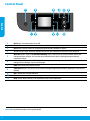 2
2
-
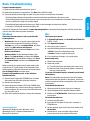 3
3
-
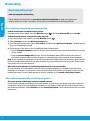 4
4
-
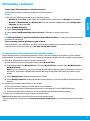 5
5
-
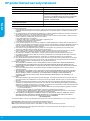 6
6
-
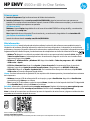 7
7
-
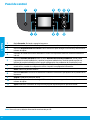 8
8
-
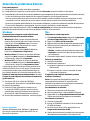 9
9
-
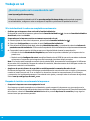 10
10
-
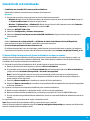 11
11
-
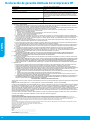 12
12
-
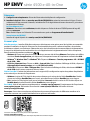 13
13
-
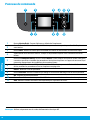 14
14
-
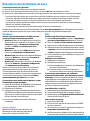 15
15
-
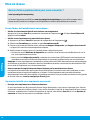 16
16
-
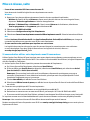 17
17
-
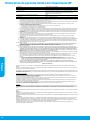 18
18
HP ENVY 4500 e-All-in-One Printer Guia de referencia
- Categoría
- Impresión
- Tipo
- Guia de referencia
en otros idiomas
Artículos relacionados
-
HP ENVY 4500 e-All-in-One Printer El manual del propietario
-
HP ENVY 121 e-All-in-One Printer Guia de referencia
-
HP DeskJet Ink Advantage 3630 All-in-One Serie Manual de usuario
-
HP ENVY 5531 e-All-in-One Printer Guia de referencia
-
HP ENVY 5531 e-All-in-One Printer El manual del propietario
-
HP ENVY 5547 All-in-One Printer Guía de instalación
-
HP ENVY 4512 All-in-One Printer Guía de instalación
-
HP ENVY 121 e-All-in-One Printer Guía de inicio rápido
-
HP ENVY 5646 e-All-in-One Printer El manual del propietario
-
HP ENVY 4512 All-in-One Printer El manual del propietario